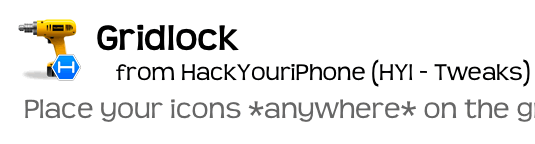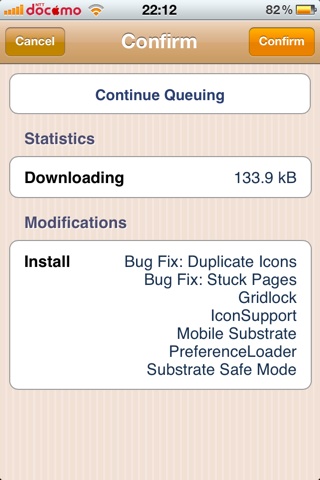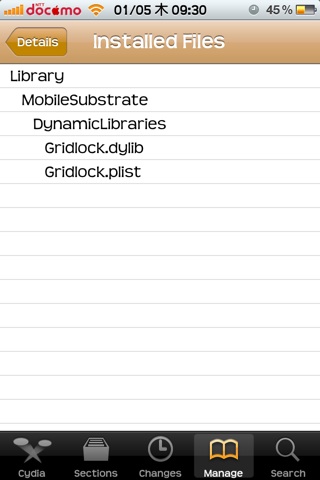Gridlock

iPhoneを使っていれば、必ずと言って良いほど、アイコンやフォルダーを移動するようになります。使っていれば個性が出るのも当然なので、配置にも個性が出るのは自然なことだと思います。
iPhoneの基本的な動作では、アイコンやフォルダーを移動した時に、左上から順番に並ぶように自動配置されます。
この動きはApple製品らしくてとても良いのですが、中には煩わしく思う方もいることでしょう。
背景画像が見えるように、アイコンを自由に配置したいと思っても、自動的に並び変わってしまうため、1ページのアイコン数を減らすしかありません。
ここで紹介するのが、アイコンを自由に配置できるようになるGridlockです。
料金は以下の通りです。
$1.99
Cydiaから検索し、インストールして下さい。
インストールするだけで、その恩恵を受けられます。
あとは、ご自由に移動してみて下さい。
<注意>
自由に配置できると言っても、アイコンを半分ずらすという様なことはできません。
「Gridlock」という名前の通り、グリッドには沿いますので勘違いのないようにお願いします。
<追記>
例えば、右下のアイコンを左上のフォルダーに入れようとして失敗した場合、iPhoneがアイコンの移動と思って全てのアイコンを移動してしまいます。
慌てて基の場所に戻しても、このGridlockの働きによってグリッドに吸着してしまい、移動した場所のまま戻ってくれません。
アイコン移動の際は気をつけましょう。
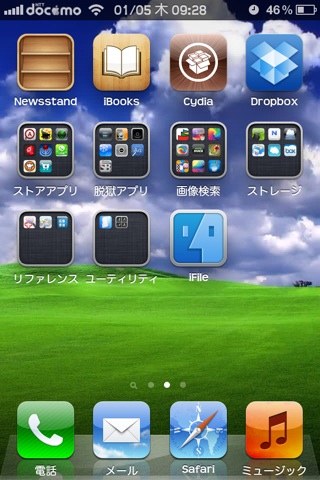
Fig.1 Gridlock 導入前
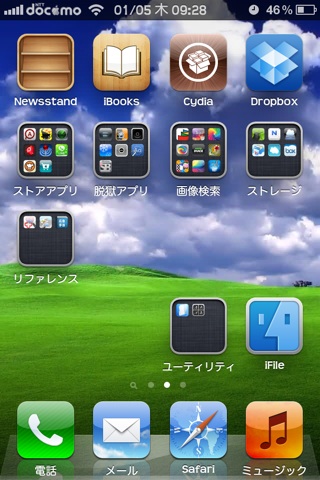
Fig.2 Gridlock 導入後
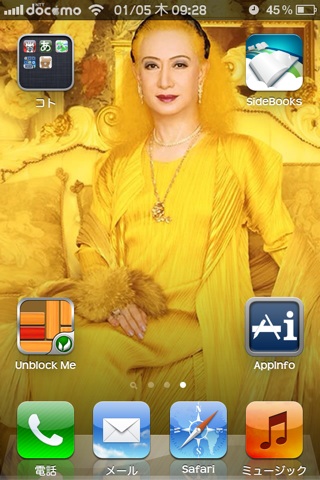
Fig.3 アイコンを4隅に配置